win11怎么设置投屏模式 win11投屏模式在哪里
更新时间:2023-11-11 13:44:17作者:skai
随着微软发布了win11操作系统以来,我们许多小伙伴都陆续升级到win11操作系统,在使用win11操作系统的时候,我们有很多小伙伴都感觉十分的陌生,对许多操作都不熟悉,就比如怎么设置投屏模式,很多小伙伴都不知道,那么接下来小编就带着大家一起来看看win11怎么设置投屏模式。
具体方法:
1. 点击桌面开始菜单打开设置面板。
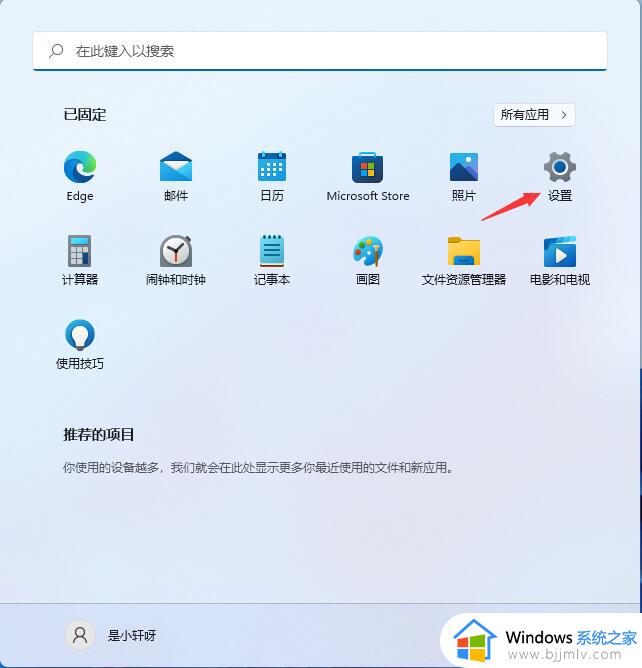
2. 在应用栏目中找到可选功能按钮。
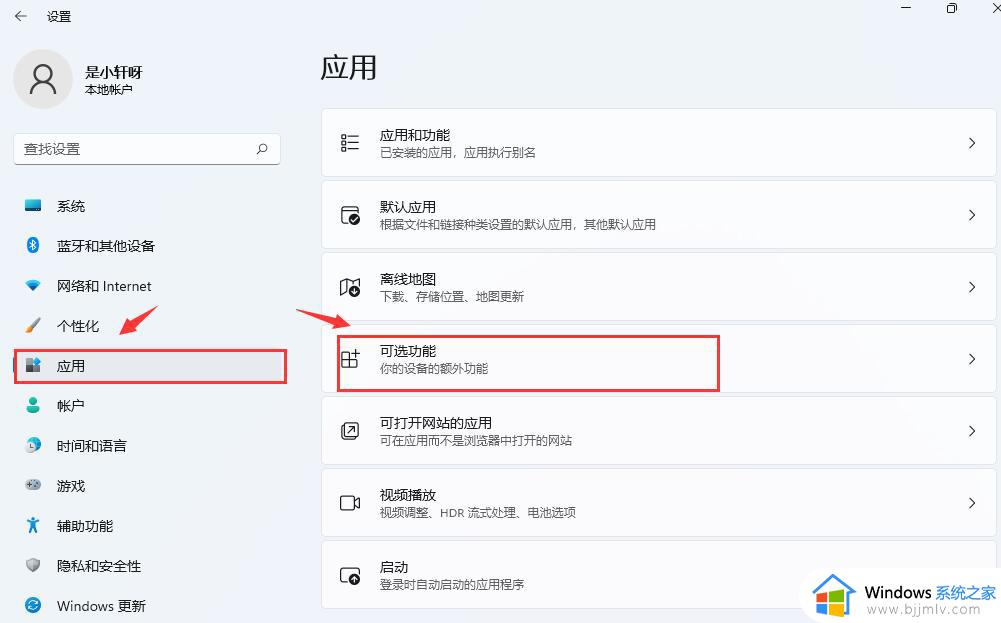
3. 点击添加可选功能右侧的查看功能选项。
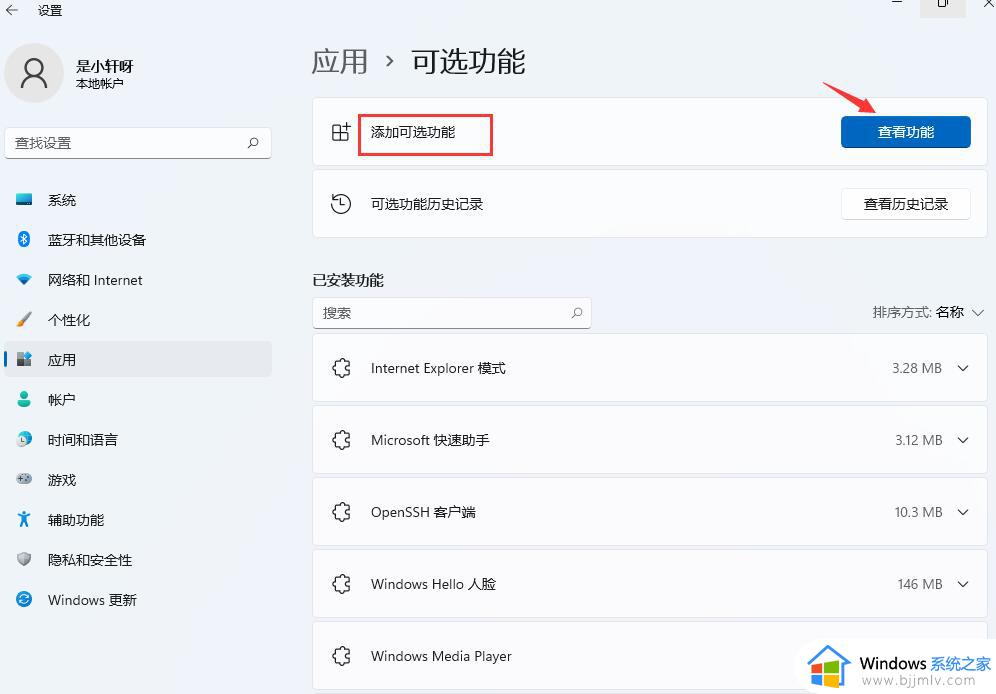
4. 搜索安装无线显示器。
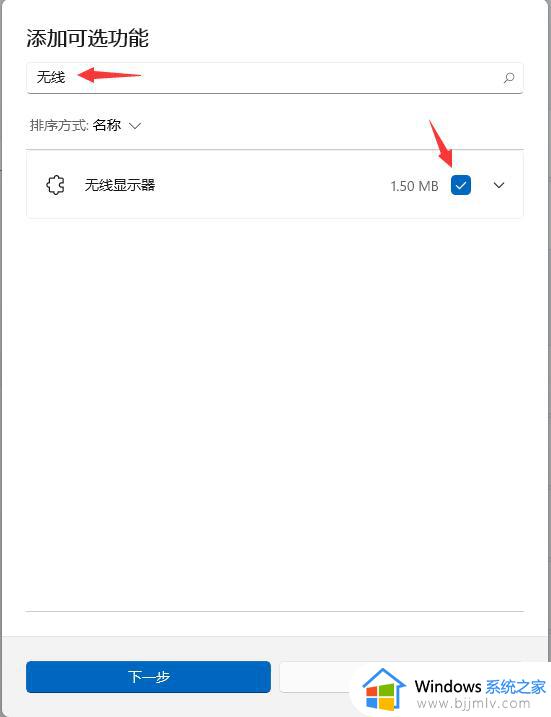
5. 随后在系统设置中找到已安装的无线显示器功能。
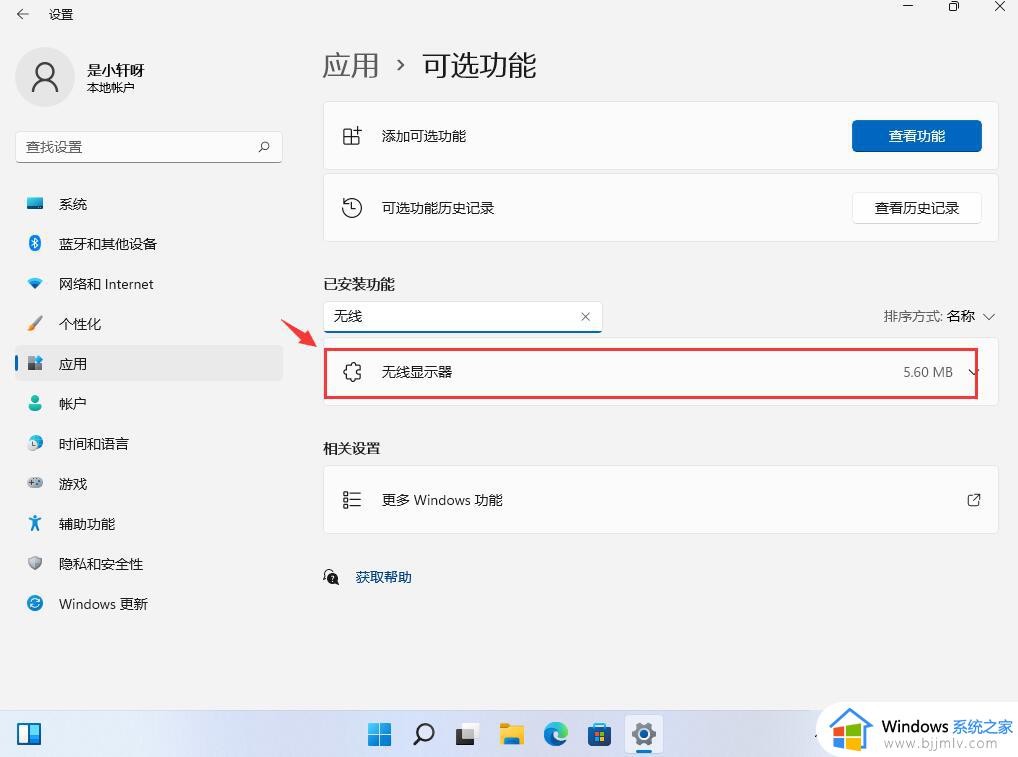
6. 点击投影到此电脑选项,打开开关即可。
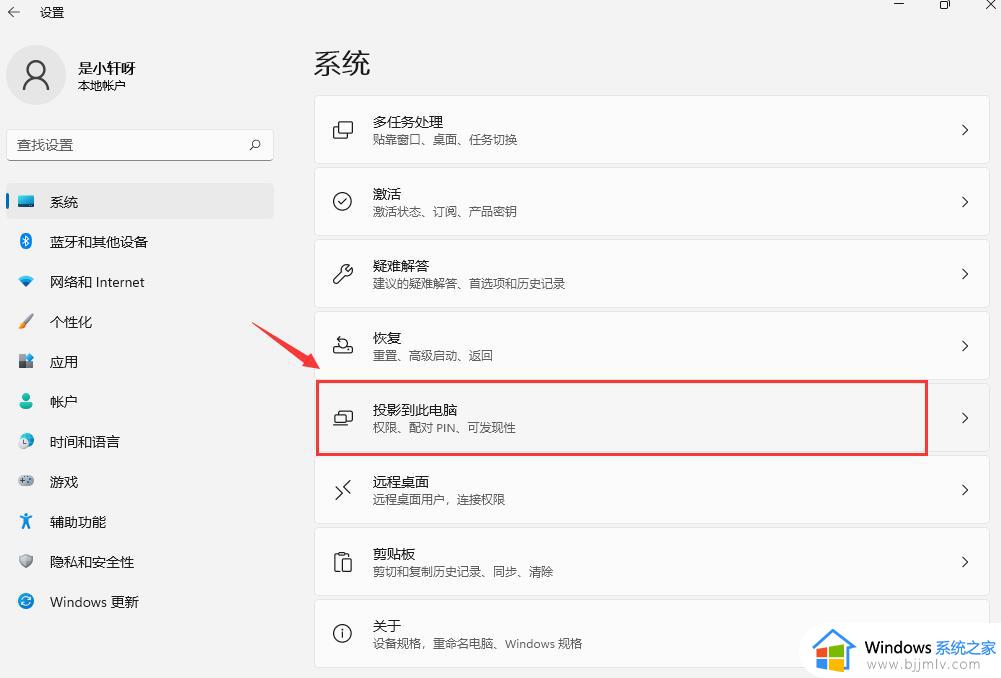
以上全部内容就是小编带给大家的win11设置投屏模式方法详细内容分享啦,使用win11电脑的小伙伴如果你们有需要的话就快点跟着小编一起来看看,希望本文对你有帮助。
win11怎么设置投屏模式 win11投屏模式在哪里相关教程
- win11系统无线投屏在哪里设置?win11开启无线投屏设置方法
- win11电源模式在哪里设置 win11怎么设置电源模式
- win11系统怎么设置黑暗模式 win11电脑黑暗模式在哪里设置
- win11访客模式在哪里设置 win11怎么设置访客模式
- win11关闭屏幕护眼模式设置方法 如何关闭win11屏幕护眼模式
- win11怎么设置电源高性能模式 win11电源高性能模式在哪设置
- win11性能模式在哪设置 win11怎么开性能模式
- win11的平板模式在哪里 win11怎么打开平板模式
- win11在哪里修改电源模式 win11怎么更改电源模式
- win11怎么设置性能模式 win11性能设置在哪里
- win11恢复出厂设置的教程 怎么把电脑恢复出厂设置win11
- win11控制面板打开方法 win11控制面板在哪里打开
- win11开机无法登录到你的账户怎么办 win11开机无法登录账号修复方案
- win11开机怎么跳过联网设置 如何跳过win11开机联网步骤
- 怎么把win11右键改成win10 win11右键菜单改回win10的步骤
- 怎么把win11任务栏变透明 win11系统底部任务栏透明设置方法
win11系统教程推荐
- 1 怎么把win11任务栏变透明 win11系统底部任务栏透明设置方法
- 2 win11开机时间不准怎么办 win11开机时间总是不对如何解决
- 3 windows 11如何关机 win11关机教程
- 4 win11更换字体样式设置方法 win11怎么更改字体样式
- 5 win11服务器管理器怎么打开 win11如何打开服务器管理器
- 6 0x00000040共享打印机win11怎么办 win11共享打印机错误0x00000040如何处理
- 7 win11桌面假死鼠标能动怎么办 win11桌面假死无响应鼠标能动怎么解决
- 8 win11录屏按钮是灰色的怎么办 win11录屏功能开始录制灰色解决方法
- 9 华硕电脑怎么分盘win11 win11华硕电脑分盘教程
- 10 win11开机任务栏卡死怎么办 win11开机任务栏卡住处理方法
win11系统推荐
- 1 番茄花园ghost win11 64位标准专业版下载v2024.07
- 2 深度技术ghost win11 64位中文免激活版下载v2024.06
- 3 深度技术ghost win11 64位稳定专业版下载v2024.06
- 4 番茄花园ghost win11 64位正式免激活版下载v2024.05
- 5 技术员联盟ghost win11 64位中文正式版下载v2024.05
- 6 系统之家ghost win11 64位最新家庭版下载v2024.04
- 7 ghost windows11 64位专业版原版下载v2024.04
- 8 惠普笔记本电脑ghost win11 64位专业永久激活版下载v2024.04
- 9 技术员联盟ghost win11 64位官方纯净版下载v2024.03
- 10 萝卜家园ghost win11 64位官方正式版下载v2024.03